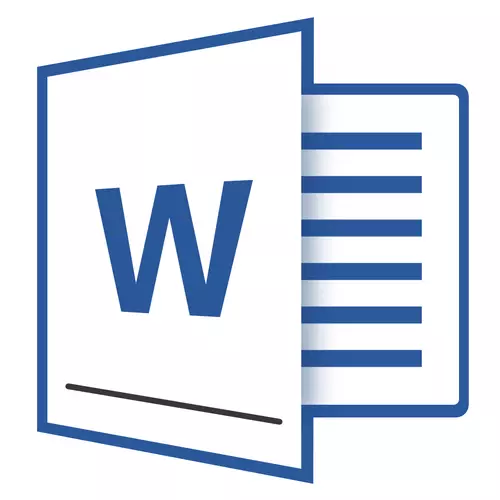
ຖ້າຢ່າງຫນ້ອຍບາງຄັ້ງໃຊ້ MS Word Text Editor, ທ່ານອາດຈະຮູ້ວ່າໃນໂປແກຼມນີ້ທ່ານບໍ່ພຽງແຕ່ສາມາດຮັບສະຫມັກຕົວຫນັງສືໄດ້, ແຕ່ຍັງປະຕິບັດວຽກງານອື່ນໆອີກ. ພວກເຮົາໄດ້ຂຽນແລ້ວກ່ຽວກັບຄວາມເປັນໄປໄດ້ຫຼາຍຢ່າງຂອງຜະລິດຕະພັນຫ້ອງການນີ້, ຖ້າຈໍາເປັນ, ທ່ານສາມາດຄຸ້ນເຄີຍກັບເອກະສານນີ້. ໃນບົດຂຽນດຽວກັນ, ພວກເຮົາຈະບອກກ່ຽວກັບວິທີແຕ້ມເສັ້ນຫຼືລອກເອົາໃນຄໍາ.
ບົດຮຽນ:
ວິທີການສ້າງຕາຕະລາງໃນ Word
ວິທີເຮັດຕາຕະລາງ
ວິທີການສ້າງ schema
ວິທີການເພີ່ມ font
ສ້າງສາຍທໍາມະດາ
1. ເປີດເອກະສານທີ່ທ່ານຕ້ອງການແຕ້ມເສັ້ນ, ຫຼືສ້າງເອກະສານໃຫມ່ແລະເປີດມັນ.
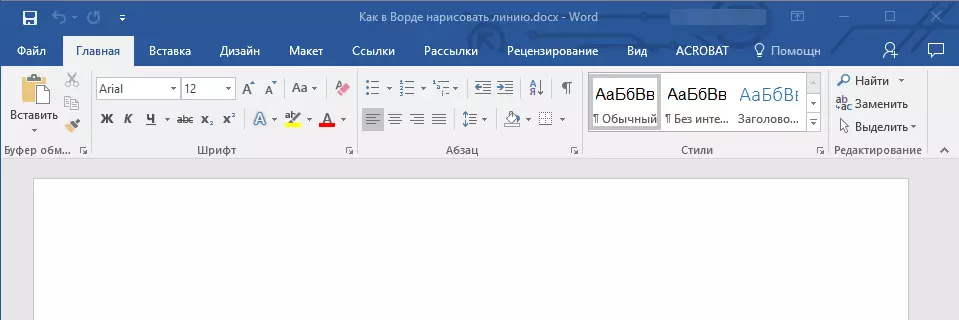
2. ໄປທີ່ແຖບ "ໃສ່" ບ່ອນທີ່ຢູ່ໃນກຸ່ມ "ພາບປະກອບ" ກົດປຸ່ມ "ຕົວເລກ" ແລະເລືອກສາຍທີ່ເຫມາະສົມຈາກບັນຊີລາຍຊື່.
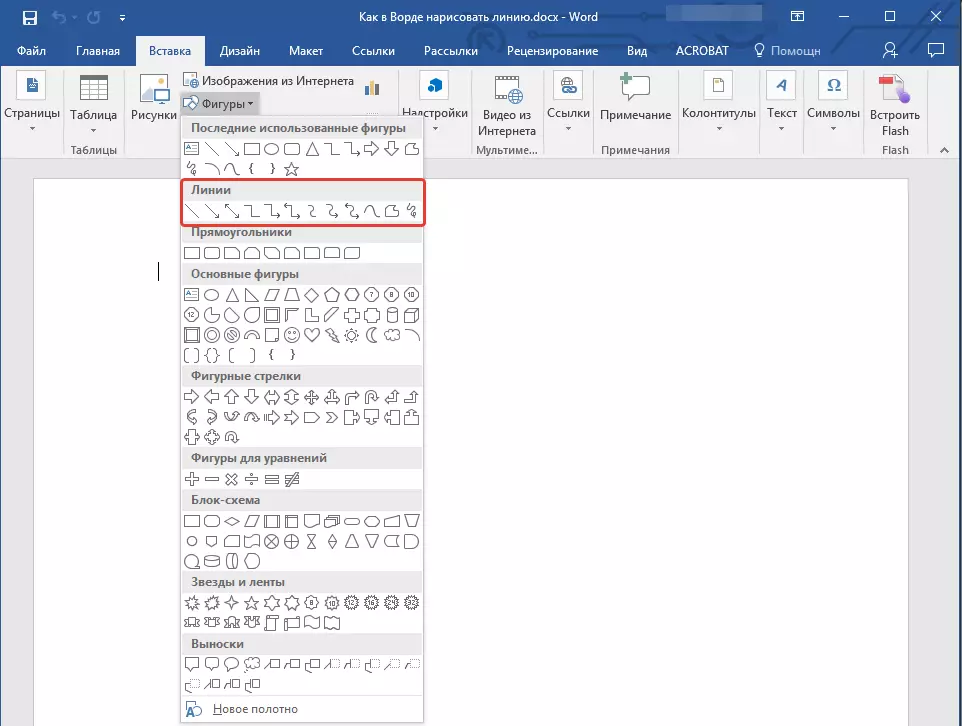
ຫມາຍເຫດ: ຕົວຢ່າງຂອງພວກເຮົາໃຊ້ Word 2016, ໃນໂປແກຼມລຸ້ນກ່ອນໃນແຖບໃນແຖບ "ໃສ່" ມີກຸ່ມແຍກຕ່າງຫາກ "ຕົວເລກ".
3. ແຕ້ມເສັ້ນໂດຍກົດປຸ່ມຫນູຊ້າຍທີ່ເລີ່ມຕົ້ນແລະຖືກປ່ອຍຕົວໃນຕອນທ້າຍ.
4. ສາຍທີ່ທ່ານຖາມຄວາມຍາວແລະທິດທາງຈະຖືກດຶງດູດ. ຫຼັງຈາກນັ້ນ, ເອກະສານ Word Word MS ຈະປາກົດຮູບແບບການດໍາເນີນງານກັບຕົວເລກ, ເຊິ່ງອ່ານຄວາມສາມາດດ້ານລຸ່ມ.
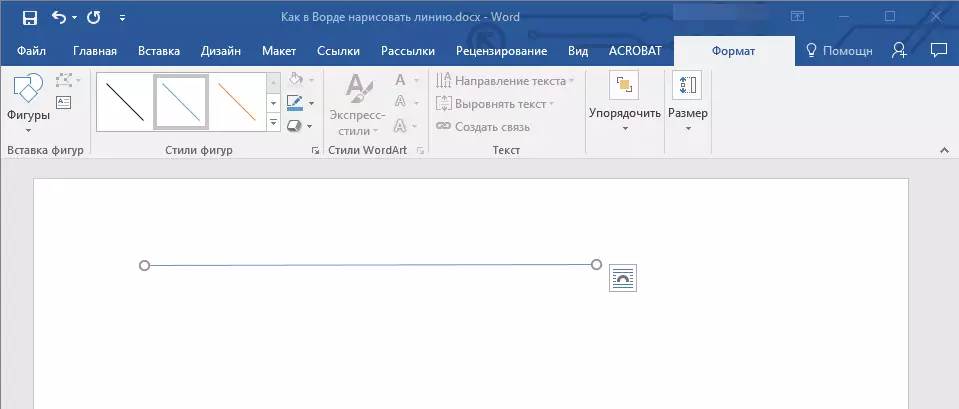
ຂໍ້ສະເຫນີແນະສໍາລັບການສ້າງແລະປ່ຽນເສັ້ນ
ຫຼັງຈາກທີ່ທ່ານແຕ້ມເສັ້ນ, ແຖບຈະປາກົດຢູ່ໃນຄໍາ "ຮູບແບບ" ໃນທີ່ທ່ານສາມາດປ່ຽນແປງແລະດັດແກ້ຕົວເລກທີ່ເພີ່ມ.
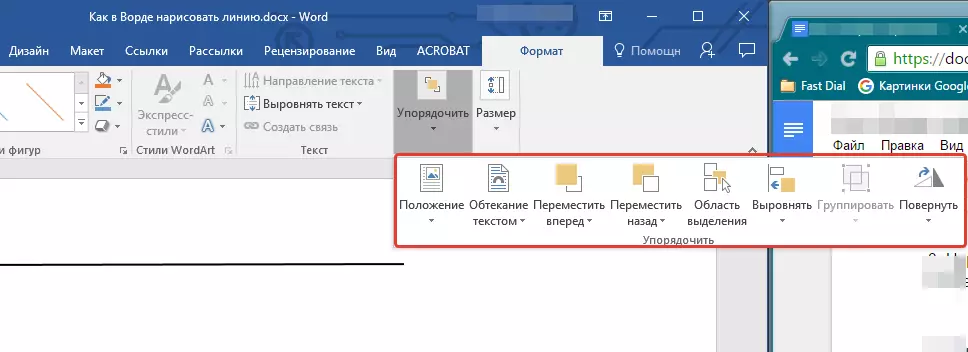
ການປ່ຽນແປງຮູບລັກສະນະຂອງເສັ້ນ, ຂະຫຍາຍລາຍການລາຍການ "ຮູບແບບຂອງຕົວເລກ" ແລະເລືອກເອົາຜູ້ທີ່ທ່ານມັກ.
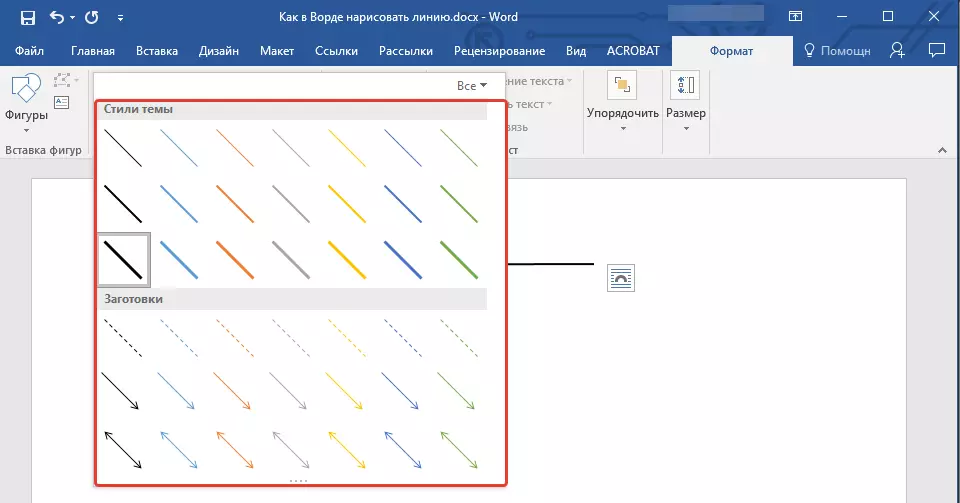
ເພື່ອເຮັດໃຫ້ເສັ້ນຈຸດໆໃນ Word, ຂະຫຍາຍປຸ່ມປຸ່ມ "ຮູບແບບຂອງຕົວເລກ" ຫຼັງຈາກທີ່ກົດໃສ່ຕົວເລກ, ແລະເລືອກປະເພດສາຍທີ່ຕ້ອງການ ( "hatch" ) ໃນບົດ "BILLETS".
ເພື່ອແຕ້ມຮູບບໍ່ກົງ, ແຕ່ເສັ້ນໂຄ້ງ, ເລືອກປະເພດເສັ້ນທີ່ເຫມາະສົມໃນສ່ວນ "ຕົວເລກ" . ກົດປຸ່ມຫນູຊ້າຍແລະດຶງມັນເພື່ອຕັ້ງງໍຫນຶ່ງ, ໃຫ້ຄລິກໃສ່ການກະທໍາຕໍ່ໄປ, ແລະຈາກນັ້ນກົດປຸ່ມຫນູຊ້າຍສອງຄັ້ງເພື່ອອອກຈາກຮູບແບບແຕ້ມເສັ້ນ.
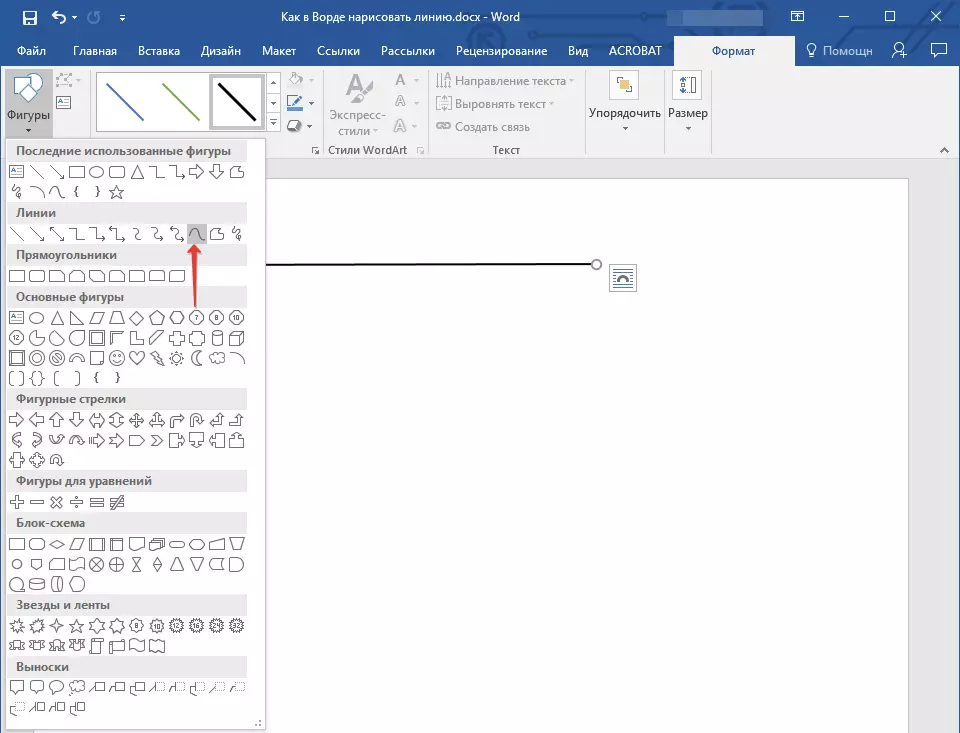
ເພື່ອແຕ້ມເສັ້ນແບບຟອມຟຣີໃນສ່ວນ "ຕົວເລກ" ເລືອກ "polypine: ເສັ້ນໂຄ້ງທີ່ຖືກແຕ້ມດ້ວຍມື".

ເພື່ອປ່ຽນຂະຫນາດຂອງສະຫນາມເສັ້ນທີ່ຖືກແຕ້ມ, ເນັ້ນມັນແລ້ວກົດປຸ່ມ. "ຂະຫນາດ" . ກໍານົດຕົວກໍານົດທີ່ຈໍາເປັນຂອງຄວາມກວ້າງແລະຄວາມສູງຂອງສະຫນາມ.
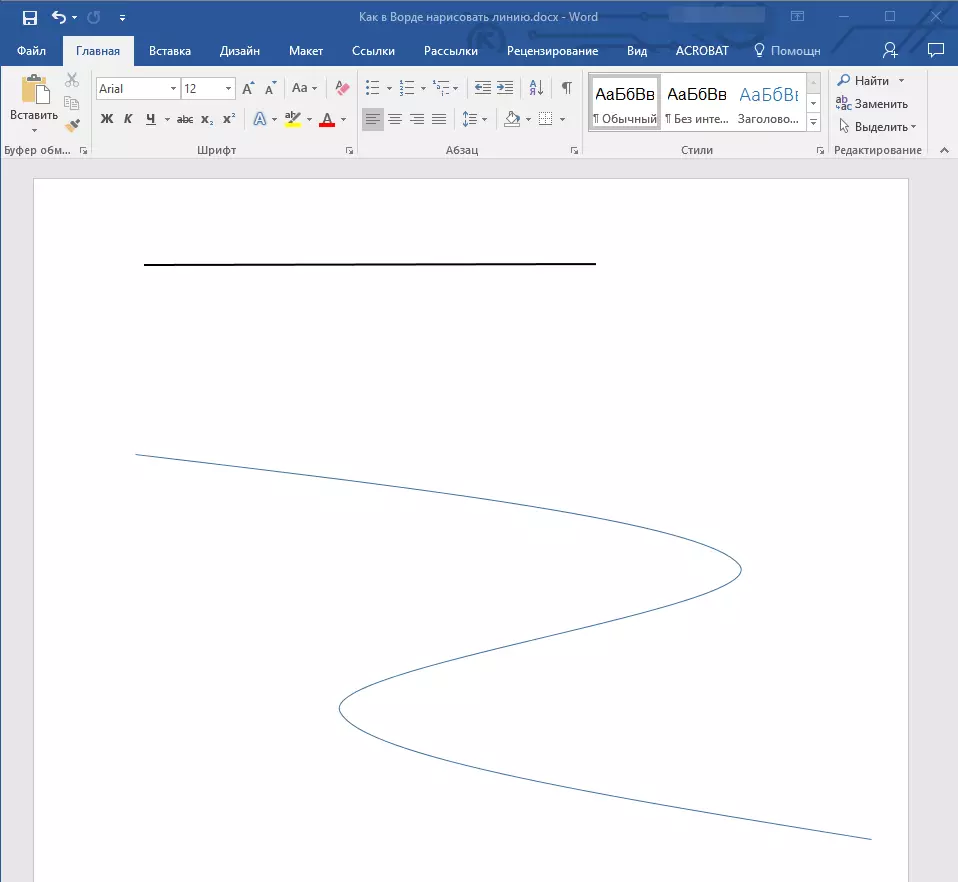
- ຄໍາແນະນໍາ: ແກ້ໄຂຂະຫນາດຂອງພື້ນທີ່ທີ່ສາຍທີ່ຍຶດຄອງສາມາດນໍາໃຊ້ແລະນໍາໃຊ້ຫນູ. ກົດທີ່ຫນຶ່ງໃນວົງມົນທີ່ກໍານົດມັນ, ແລະດຶງມັນເຂົ້າໄປໃນລົດທີ່ຕ້ອງການ. ຖ້າຈໍາເປັນ, ເຮັດຊ້ໍາການກະທໍາແລະອີກດ້ານຫນຶ່ງຂອງຕົວເລກ.
ສໍາລັບຮູບຊົງທີ່ມີຂໍ້ (ຕົວຢ່າງ, ເສັ້ນໂຄ້ງ), ເຄື່ອງມືສາມາດໃຊ້ໄດ້.
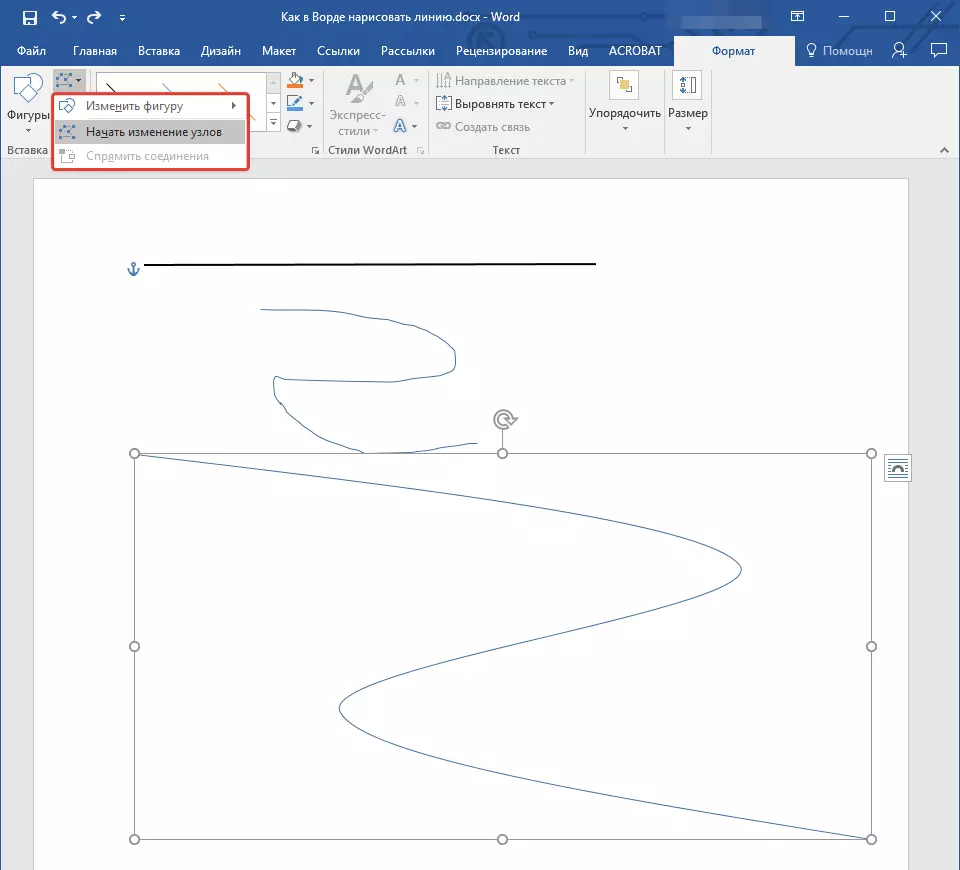
ເພື່ອປ່ຽນສີຂອງຮູບຮ່າງ, ກົດປຸ່ມ. "contour ຂອງຕົວເລກ" ຕັ້ງຢູ່ໃນກຸ່ມ "ຄໍເຕົ້າໄຂ່ທີ່" ແລະເລືອກສີທີ່ເຫມາະສົມ.
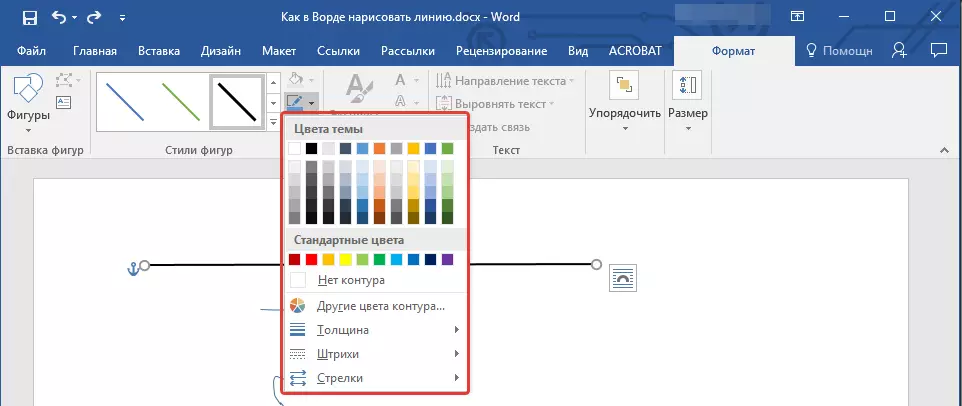
ເພື່ອຍ້າຍເສັ້ນ, ພຽງແຕ່ກົດເຂົ້າໄປທີ່ມັນ, ເພື່ອສະແດງຮູບແບບຂອງຕົວເລກ, ແລະຍ້າຍໄປທີ່ບ່ອນທີ່ຕ້ອງການຂອງເອກະສານ.
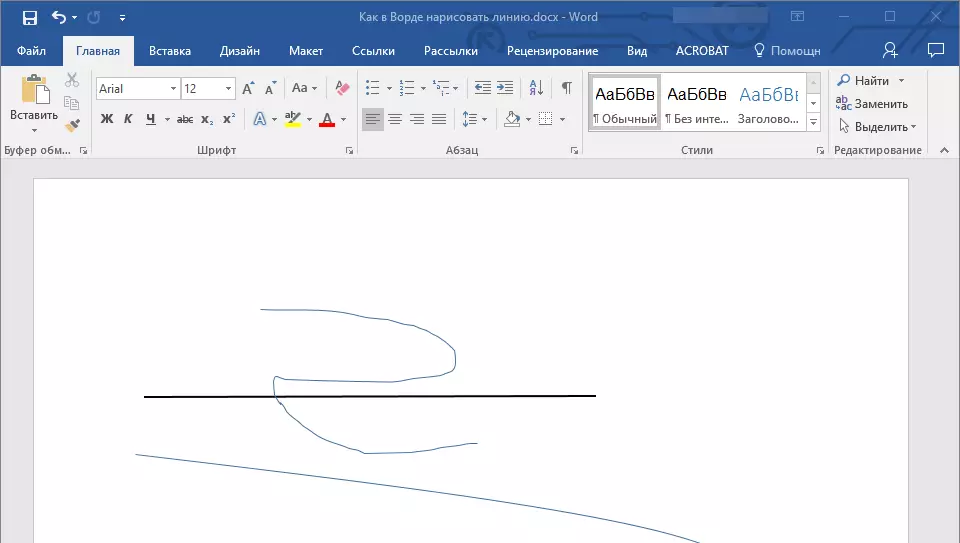
ກ່ຽວກັບເລື່ອງນີ້, ທຸກຢ່າງ, ຈາກບົດຄວາມນີ້ທ່ານໄດ້ຮຽນຮູ້ວິທີແຕ້ມ (ໃຊ້ຈ່າຍ) ໃນຄໍາສັບ. ດຽວນີ້ທ່ານຮູ້ຈັກອີກຫນ້ອຍຫນຶ່ງກ່ຽວກັບຄວາມເປັນໄປໄດ້ຂອງໂຄງການນີ້. ພວກເຮົາຂໍອວຍພອນໃຫ້ທ່ານປະສົບຜົນສໍາເລັດໃນການພັດທະນາຕໍ່ໄປ.
